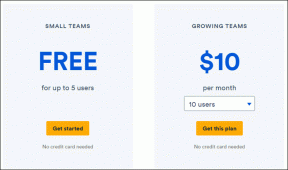7 bedste måder at ordne iPhone, der ikke downloader e-mail fra serveren
Miscellanea / / November 29, 2021
E-mails er en vigtig form for kommunikation i disse dage. Og selvom du ikke ville have nogen problemer med at sende og modtage e-mails ved hjælp af Mail-appen på din iPhone kan du på en mærkelig dag se, at din iPhone ikke kan downloade e-mails fra serveren.

Der kan være mange årsager bag problemet, lige fra forbindelsesproblemer til forkerte appindstillinger. Heldigvis burde løsningen af problemet ikke tage lang tid, når du har gennemgået løsningerne nedenfor. Så, uden at spilde nogen tid, lad os komme direkte til det.
1. Tjek internetforbindelse
Da Mail-appen kræver en stabil internetforbindelse for at fungere, kan du starte med at tjekke internetforbindelsen på din iPhone. For at gøre det skal du åbne App Store eller besøge et websted på Safari for at kontrollere, om internettet fungerer fint.
Også på Guiding Tech
2. Genstart appen
Hvis problemet fortsætter, kan du prøve at genstarte Mail-appen. Det Mail-appen kan løbe ind i en fejl
mens den startede, og det var det, der forhindrede den i at hente nye e-mails fra serveren.For at tvinge e-mail-appen til at lukke, skal du stryge op fra bunden af skærmen for at få appskifteren frem. Naviger nu til Mail-appen, og skub opad på appen for at lukke den.

Åbn nu Mail-appen for at se, om den kan downloade nye e-mails fra serveren.
3. Genstart iPhone
Hvis genstart af Mail-appen ikke virker, kan du prøve at genstarte selve telefonen. En af de apps eller processer, der kører i baggrunden, kan være årsagen til, at din iPhone ikke indlæser nye e-mails. Genstart af enheden skulle hjælpe med at fjerne eventuelle mindre fejl, der er ansvarlige, og få Mail-appen til at fungere igen.
4. Log ud og log ind
Dernæst kan du prøve at slette mailkontoen fra din iPhone og logge ind igen for at se, om det hjælper. På denne måde kan du konfigurere din konto fra bunden og rette eventuelle fejlkonfigurerede indstillinger. Sådan gør du.
Trin 1: Start appen Indstillinger på din iPhone, og naviger til Mail. Gå nu til Konti.


Trin 2: Tryk derefter på den e-mail-konto, som du har problemer med. Tryk på Log ud-indstillingen nederst for at fjerne den pågældende konto.


Når du er fjernet, skal du gå tilbage til siden Konti og trykke på Tilføj konto for at logge ind med din konto.
5. Tillad, at app henter e-mails automatisk
Som standard indstiller e-mail-udbyderen den frekvens, hvormed dine iPhones downloader nye e-mails fra serveren. Hvis udbyderen ikke understøtter push-beskeder, vil din iPhone følge indstillingen Hent nye data for at bestemme, hvor ofte den skal lede efter nye e-mails. Du kan således prøve at ændre Hent-indstillingerne for at se, om det løser problemet. Sådan gør du.
Trin 1: Start appen Indstillinger på din iPhone, gå til Mail, og tryk på Konti.
Trin 2: Tryk på muligheden Hent nye data.

Trin 3: Aktiver kontakten ved siden af Push-indstillingen. Indstil derefter Hent-skemaet til Automatisk under sektionen Hent.

Når du er færdig, skal du genstarte Mail-appen for at se, om du kan modtage e-mails nu.
6. Opdater Mail-appen
Hvis du bruger en ældre version af Mail-appen, kan det være en god idé at opdatere den. Det er muligt, at fejlen, der forhindrer din iPhone i at downloade nye e-mails, kun er begrænset til den aktuelle appversion, og opdatering af appen kan hjælpe.
Mens du er i gang, kan du opdater din iPhone såvel. Det betragtes ofte som den bedste praksis at holde dine enheder opdateret for at undgå sådanne fejl.
Også på Guiding Tech
7. Nulstil iPhone
Til sidst, hvis intet virker, skal du måske tage det hårde skridt nulstilling af din iPhone. Dette vil nulstille alle dine indstillinger til deres standardværdi. Sådan gør du det.
Trin 1: Åbn menuen Indstillinger og naviger til Generelt.

Trin 2: Gå til Overfør eller Nulstil iPhone. Tryk derefter på Nulstil og vælg Nulstil alle indstillinger fra den resulterende menu.


Du bliver bedt om at indtaste din adgangskode. Når den er bekræftet, begynder din iPhone at nulstille sig selv. Du kan vælge at beholde eller fjerne alle dine data, mens du nulstiller din enhed.
Også på Guiding Tech
Gå aldrig glip af en e-mail
Vi håber, at ovenstående guide har hjulpet med, at iPhone ikke downloader e-mails, og du er tilbage til at læse dine e-mails. Hvis du er blevet træt af at håndtere sådanne problemer på Mail-appen, kan du overveje at skifte til en bedre Mail app alternativ til iPhone.